Come Reimpostare la Password di Windows 10/11 come un Esperto
- Home
- Supporto
- Suggerimenti Sistema Salvataggio
- Come Reimpostare la Password di Windows 10/11 come un Esperto
Sommario
Hai dimenticato la tua password di Windows? Nessun problema. Scopri come reimpostarla come un professionista con Net User. Questa guida completa include tutto, dalla comprensione del comando agli errori comuni da evitare. Dì addio agli account bloccati e benvenuto alle modifiche facili della password in Windows 10 e 11.
Indice dei contenuti
net user . Il capitolo seguente approfondisce la sintassi e i parametri di questo comando, consentendoti di aggiornare con sicurezza la tua password. Cominciamo a padroneggiare il comando net user .net user è la spina dorsale delle operazioni dell’account utente all’interno del prompt dei comandi di Windows. Padroneggiando questo comando, gli utenti acquisiscono la capacità di gestire le specifiche dell’account con facilità e competenza. Questo comando segue una sintassi strutturata:net user [username] [password | *] [options] [/domain]
[username] rappresenta l’account di destinazione, [password | *] consente di impostare o modificare una password e [options] specificano le azioni e le modifiche da applicare, con [/domain] che estende queste operazioni agli account di dominio.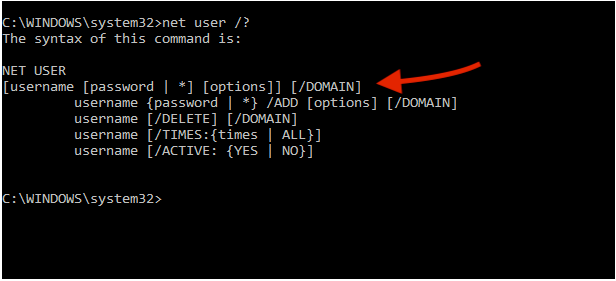
/add
/delete
/active:yes|no
/expire
/times
/fullname:"Full Name" , /homedir:percorso e /scriptpath:script dettagliano rispettivamente il nome completo di un utente, stabiliscono i percorsi della directory home e designano gli script di accesso. Le opzioni /passwordchg e /passwordreq determinano le autorizzazioni e i requisiti per la modifica della password, migliorando i protocolli di sicurezza./usercomment:"comment" per annotare gli account o /workstations per limitare le stazioni di accesso. Questi comandi personalizzati, se eseguiti correttamente, rafforzano la capacità dell’amministratore di rafforzare le configurazioni degli account utente e garantire la conformità alle policy."net user" è essenziale per gli utenti di Windows 10 e 11 che mirano a proteggere i loro sistemi attraverso una gestione efficace delle password e il controllo degli account utente . Utilizzando i suoi numerosi parametri, sia gli amministratori che gli utenti avanzati possono garantire un ambiente digitale sicuro e organizzato , conferendo loro un vantaggio professionale nell’ amministrazione dei sistemi .
Ripristino della password di Windows Reimposta/rimuovi la password di accesso all'account in tre semplici passaggi.
Salvataggio file Salva rapidamente i file persi senza avviare il sistema Windows.
Trasferimento veloce I file esistenti nel computer possono essere trasferiti rapidamente senza il sistema Windows.
Correggi l'errore di avvio di Windows Può riparare vari errori o arresti anomali all'avvio di Windows.
Cancellazione sicura del disco Cancella completamente i file del disco, i dati non hanno paura di essere ripristinati.
Ripristino della password di Windows Reimposta/rimuovi la password di accesso all'account in tre semplici passaggi.
Salvataggio file Salva rapidamente i file persi senza avviare il sistema Windows.
Trasferimento veloce I file esistenti nel computer possono essere trasferiti rapidamente senza il sistema Windows.

| Tipo di server | Immettere il metodo del menu di avvio |
|---|---|
| DELL | Premere ripetutamente il tasto F12 prima che il logo Dell venga visualizzato sullo schermo. |
| HP | Premere più volte il tasto F9 quando viene visualizzato il logo HP. |
| Nome del BIOS | Immettere il metodo del menu di avvio |
|---|---|
| ASRock | DEL o F2 |
| ASUS | DEL o F2 per PC, DEL o F2 per schede madri |
| Acer | DEL o F2 |
| Dell | F12 o F2 |
| EC | DEL |
| Gigabyte/Aorus | DEL o F2 |
| Lenovo (portatili di consumo) | F2 o Fn + F2 |
| Lenovo (desktop) | F1 |
| Lenovo (ThinkPad) | Immettere quindi F1 |
| MSI | DEL |
| Tablet Microsoft Surface | Tieni premuti i pulsanti di accensione e aumento del volume |
| PC di origine | F2 |
| SAMSUNG | F2 |
| Toshiba | F2 |
| Zotac | DEL |
| HP | Esc, F9 per "Menu di avvio", Esc, F10, scheda Archiviazione, Ordine di avvio, Origini di avvio legacy |
| INTEL | F10 |

Renee PassNow. Seleziona la funzione "PassNow!" dopo l’avvio dal disco di reimpostazione della password di Windows appena creato.
Seleziona l’ account utente per il quale desideri reimpostare la password. Poi, clicca sul pulsante ” Cancella Password “. rimuoverà o reimposterà la password per l’account utente selezionato.
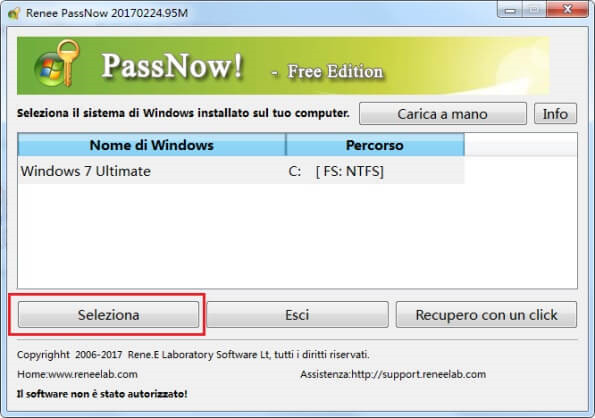
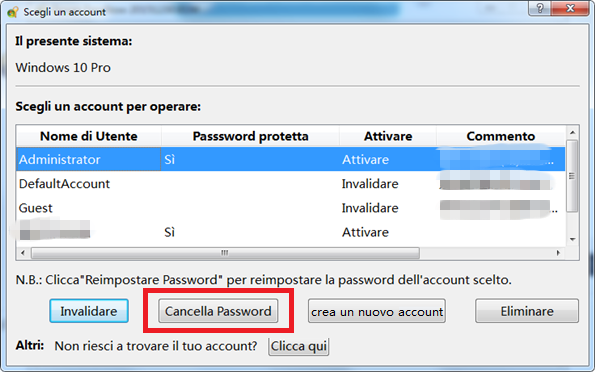
reneelab e la password sarà 123456789)| Versione di Windows | Link per scaricare | Requisiti |
|---|---|---|
| Windows 7 | https://learn.microsoft.com/lifecycle/products/windows-7 | PC con connessione Internet funzionante, un'unità flash USB vuota o un DVD con almeno 8 GB di spazio di archiviazione disponibile, un codice Product Key |
| Windows 8/8.1 | https://www.microsoft.com/software-download/windows8 | Lo stesso di cui sopra |
| Windows 10 | https://www.microsoft.com/software-download/windows10 | Lo stesso di cui sopra |
| finestre11 | https://www.microsoft.com/software-download/windows11 | Lo stesso di cui sopra |
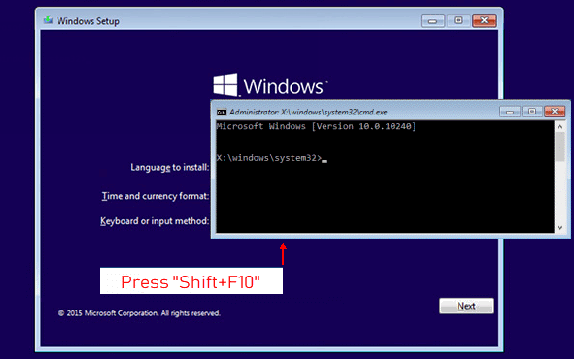
net user per cambiare le password degli account utente locali quando non è possibile accedere a Windows 10 o 11. Come prerequisito, è necessario avviare dal supporto di installazione di Windows e aprire il Prompt dei comandi , una procedura precedentemente spiegata.net user [username] [new_password]
"[username]" con il nome dell’account desiderato e "[new_password]" con la nuova password. Se preferisci essere invitato a inserire la password, usa un asterisco (*) al posto di "[new_password]".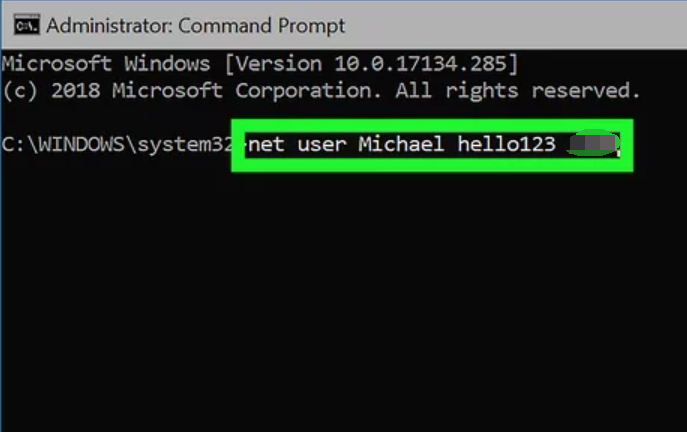
net help user per informazioni dettagliate o net user /? per un aiuto di base sulla sintassi.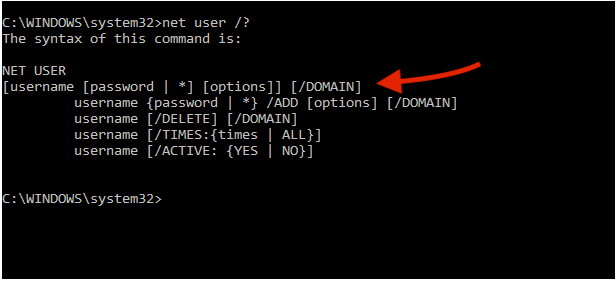
/active:{yes | no}
/fullname:"name"
/times:[timeframe | all]
/times:M-F,9am-5pm
/usercomment:"text"
/workstations:{computername[,.] | *}
net user, guidando l’utente attraverso il processo di reimpostazione della password .CMD. Fare clic destro su Prompt dei comandi e selezionare Esegui come amministratore . Ciò fornirà i permessi necessari per eseguire comandi a livello di dominio .net user [username] * /domain
net user [username] [new_password] /domain
wmic /node:"IP_address_of_any_machine_in_target_domain" /user:"the_other_domain\any_domain_admin_account" process call create "cmd /c "net user [username] [new_password] /domain""
asterisco per l’input nascosto non funziona da remoto. Si noti che si riceverà solo l’ output della query WMI , non la conferma della modifica della password, quindi è necessario verificare se le nuove credenziali sono impostate ./passwordchg:{yes | no} specifica se gli utenti possono modificare la propria password e /passwordreq:{yes | no} determina se un account utente deve avere una password. Altri parametri come /expires:[date] , /fullname:"[name]" e /usercomment:"[comment]" consentono di impostare rispettivamente date di scadenza, nomi completi e commenti degli utenti per gli account. Queste opzioni forniscono ulteriore controllo sugli account utente in un ambiente di dominio.net user per cambiare le password su Windows 10 o 11, l’errore ” Accesso Negato ” indica un problema di permessi. Il prompt dei comandi deve essere avviato con diritti amministrativi per modificare le credenziali utente; la mancanza di accesso admin comporta questo errore.Per avviare il prompt dei comandi con diritti amministrativi, cerca ‘cmd’ nella barra di ricerca, clicca con il tasto destro del mouse sull’icona del prompt dei comandi e seleziona ‘Esegui come amministratore‘.
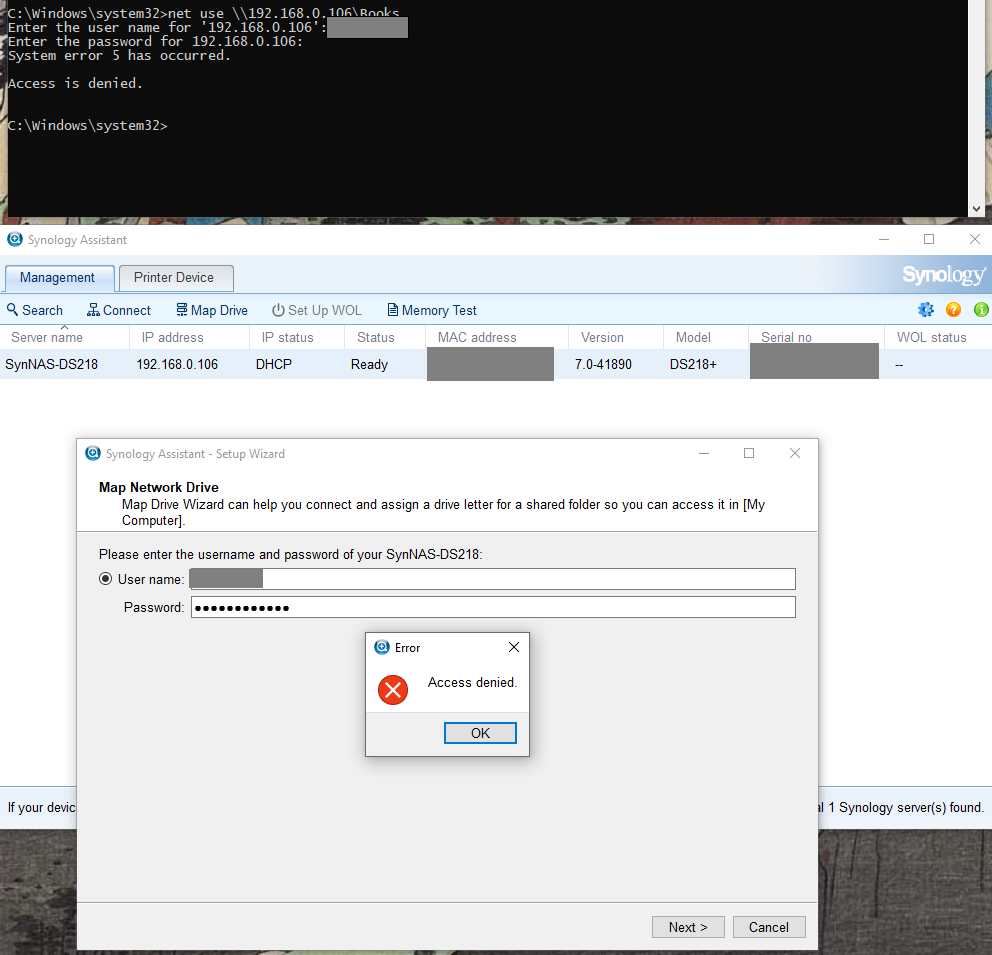
cmd .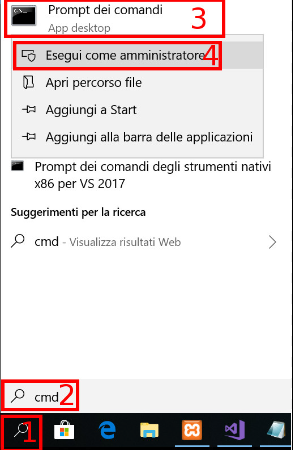
net user per il cambio di password, assicurati di operare all’interno di un account amministratore , di aver aperto il Prompt dei Comandi con i privilegi necessari e di utilizzare la sintassi corretta . Se questi metodi non sono d’aiuto, valuta attentamente soluzioni di terze parti per riaccedere al tuo account."Parigi4$VacanzePrimaverili" invece di "password". Questo combina più elementi, rendendola difficile da decifrare per gli attaccanti ma facile da ricordare per te.net user è fondamentale per gli utenti Windows per cambiare facilmente le password degli account locali e di dominio. Sapere come accedere al Prompt dei comandi e utilizzare strumenti come Renee PassNow semplifica il ripristino delle password dimenticate. Questa guida ha trattato la sintassi del comando , i metodi di accesso, la risoluzione degli errori e consigli per evitare di dimenticare le password in futuro. Con queste conoscenze, puoi cambiare con competenza le tue password di Windows 10 e 11 , garantendo la sicurezza dell’account. Buon cambio di password!Articoli correlativi :
Accedi a Windows 10 Senza Password: Configura l'Accesso Automatico!
06-01-2024
Roberto : Imposta facilmente l'accesso automatico su Windows 10 con tre metodi rapidi e sicuri, eliminando la noia dell'inserimento password...
Rimuovi facilmente la Password di Windows con Offline NT Password & Registry Editor!
08-03-2024
Sabrina : Per reimpostare rapidamente la password dimenticata su Windows 7/8/10, utilizzate Offline NT Password & Registry Editor o provate...
Risolvi l'Errore di Password in Modalità Provvisoria Windows 10!
29-01-2024
Sabrina : In Windows 10 modalità sicura, usare la password dell'account locale, non il PIN. Se errata, reimpostatela. Ecco due...
22-04-2024
Lorena : Avete dimenticato la password del vostro portatile Gateway? Non preoccupatevi, questo articolo vi guiderà attraverso 4 semplici metodi...



